Amazonのアプリで、URLがどこにあるかわからなくて探してて「結局ないやんかー。」と思っていましたが、調べてみると出てきました。
長年の疑問が解決してものすごくスッキリ。
それでは、Amazonのページをラインで送ったり、友達と共有したりする方法を紹介します。
Amazonアプリの商品URLをコピーする方法
「シェアする」ボタンで解決
スクロールしていくと、『シェアする』っていうボタンが見つかると思います。
この『シェアする』を押すと、いろいろと選択肢が出てきます。
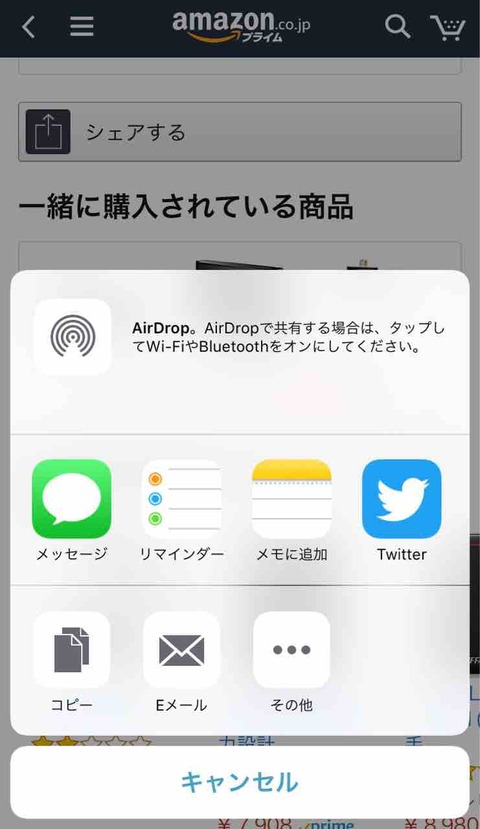
ここで、今の自分がやりたいことを選択すればOKのようです。
コピーして貼り付けたいところに長押し貼り付け
自分は、Amazonの商品をLINEで友達に送りたかったので、『コピー』でURLをコピーし、LINEのトークの文字を打つところを長押しして、ペーストを表示し、そこをタップするとトークに貼り付けました。
- シェアする
- コピーをタップ
- トークの文字を打つところを長押し
- ペーストをタップ
- トーク送信
調べてみると、ここの選択肢にLINEも出てくるようですが、まあ『コピー』で十分じゃないかなと思います。
違う人に送ってしまうリスクもないしね。
これで、万事解決!
マークが随時変更される
「シェアする」がマークに変更
アップデートで変更になったからか、いつの間にか『シェアボタン』が無くなっていました。
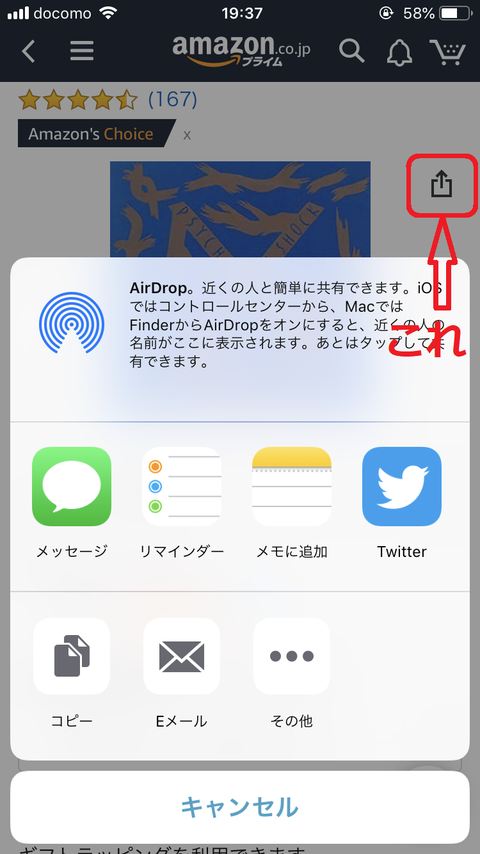
商品の画像の右上辺りに、□から↑が出ている『変なマーク』が追加されているのが確認できます。試しに押してみると、これが『シェアボタン』のようでした。
これを押せば、以前と同じような選択画面が表示されます。
追記:右下に変更
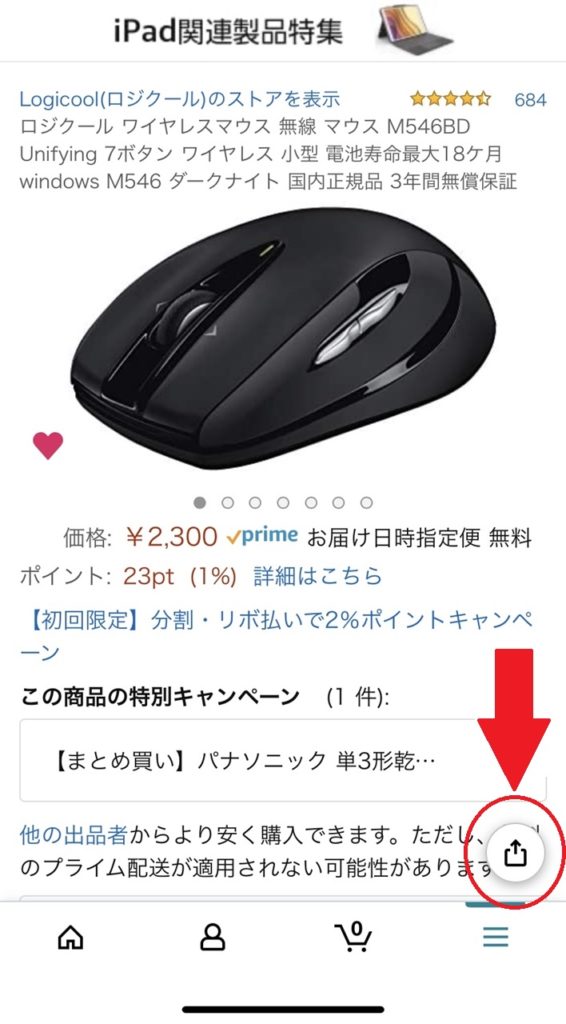
シェアボタンの位置がまた変わりました。
このシェアボタンってちょいちょいどっか移動しますね。
追記:右上に変更(2023.6.26現在)
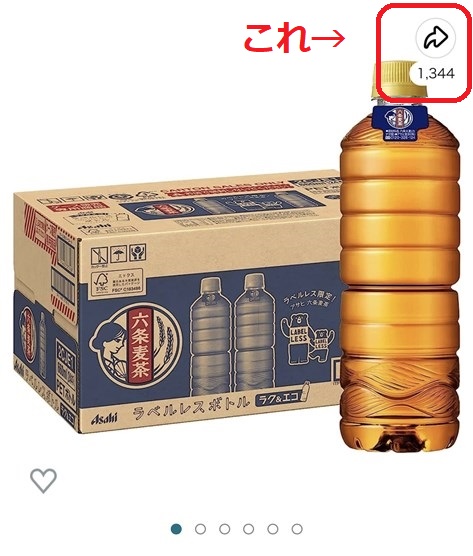
右上の矢印マークに変更されたようです。マークの下に表示されている数字は、シェアされた回数が表示されているっぽいですね。
また、自分の「欲しいものリスト」に入れる方法で、左下のハートボタンを長押しは変更されていませんでした。
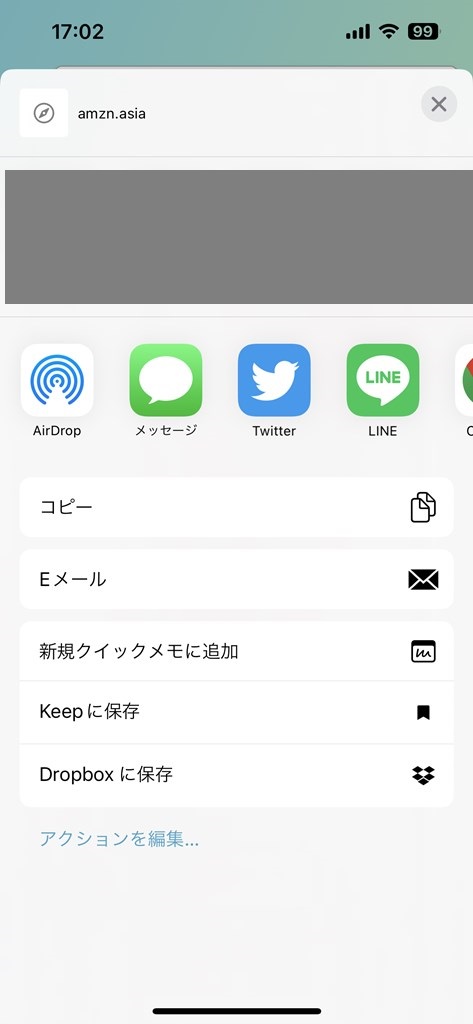
シェアする部分も若干の変更があったようです。「コピー」で問題ないですね。
2024.10.24追記:右下に移動

欲しいものリストに追加するための「ハートボタン」の横に動いてました。
また、商品画像のスクリーンショット撮ると、自動的にリンクを共有するかの確認が出てくるようになってました。ちょっとハイテクですね。
あとがき
これで、AmazonのページをLINEで送ったり、友達に教えたりすることができるようになりました。
覚えておいて損はないでしょう。
それにしてもシェアボタンの位置は動いたり元の位置に戻ったりと頻繁に変更されるみたいです。

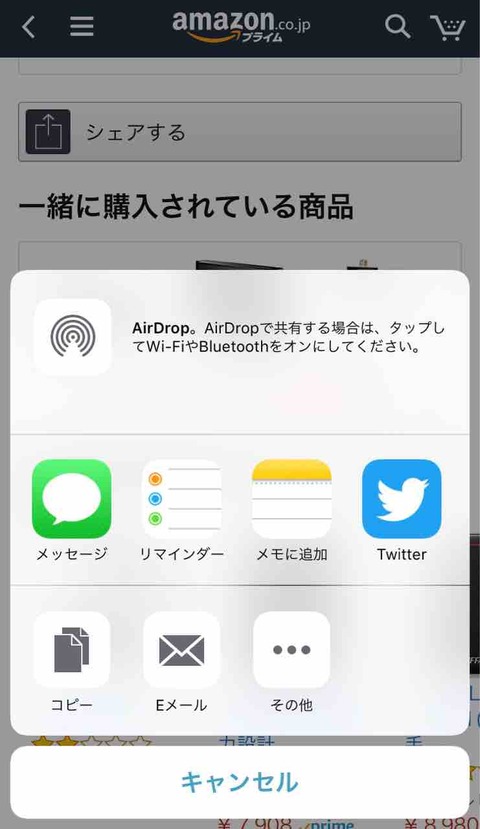
コメント
助かりましたm(._.)m
私も久しぶりに見たらシェアがいなくなってしまって⋯。
まさか画像の横とは気づきませんでした;
>せつらきん
お役に立てて幸いです。
わかりにくいですよね。自分もかなり探しました。
またまたシェアボタンが変更されていました。マークがそもそも違うのでわかりにくかったです。スクロールする必要はなく、最初の画面の右上にある 戻る みたいなマークでしたー。
情報ありがとうございます。追記しておきます。